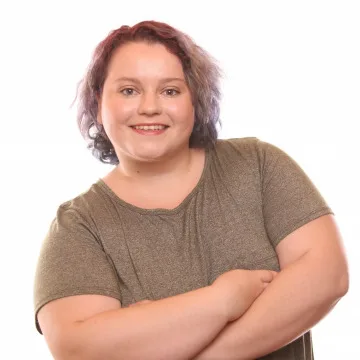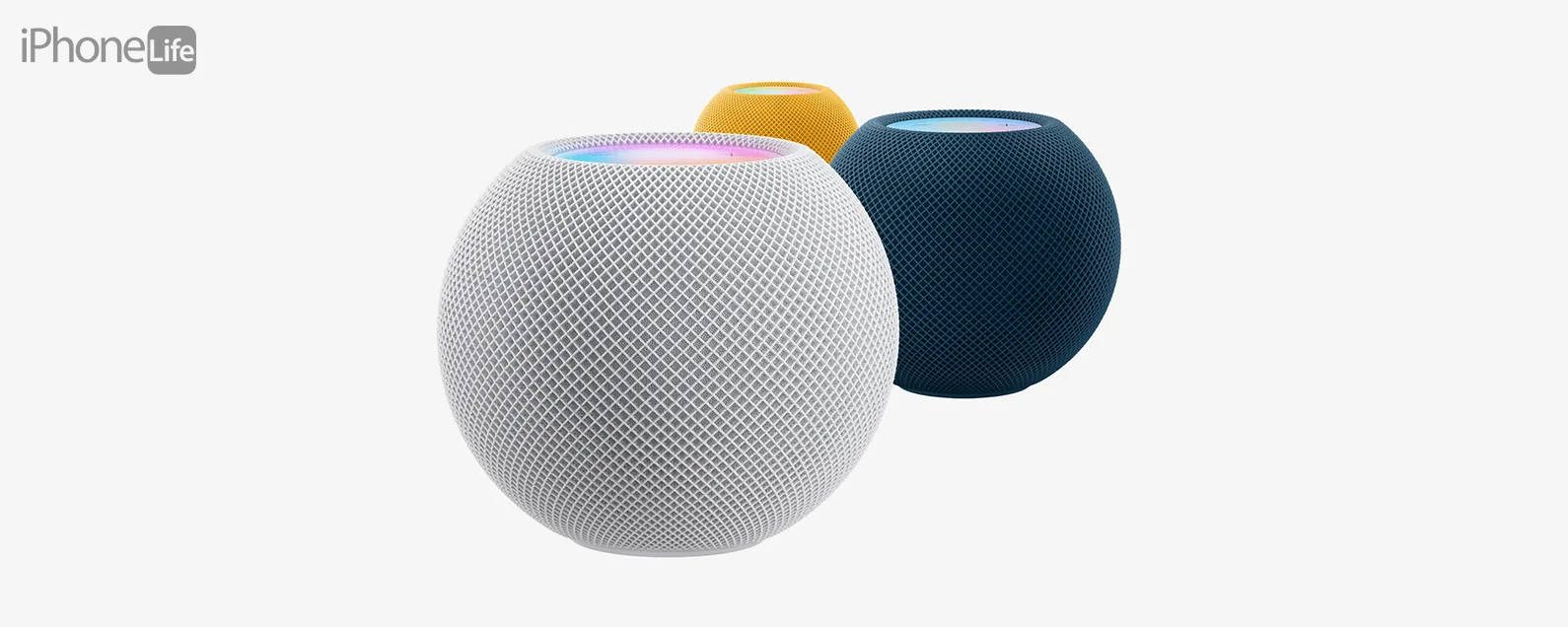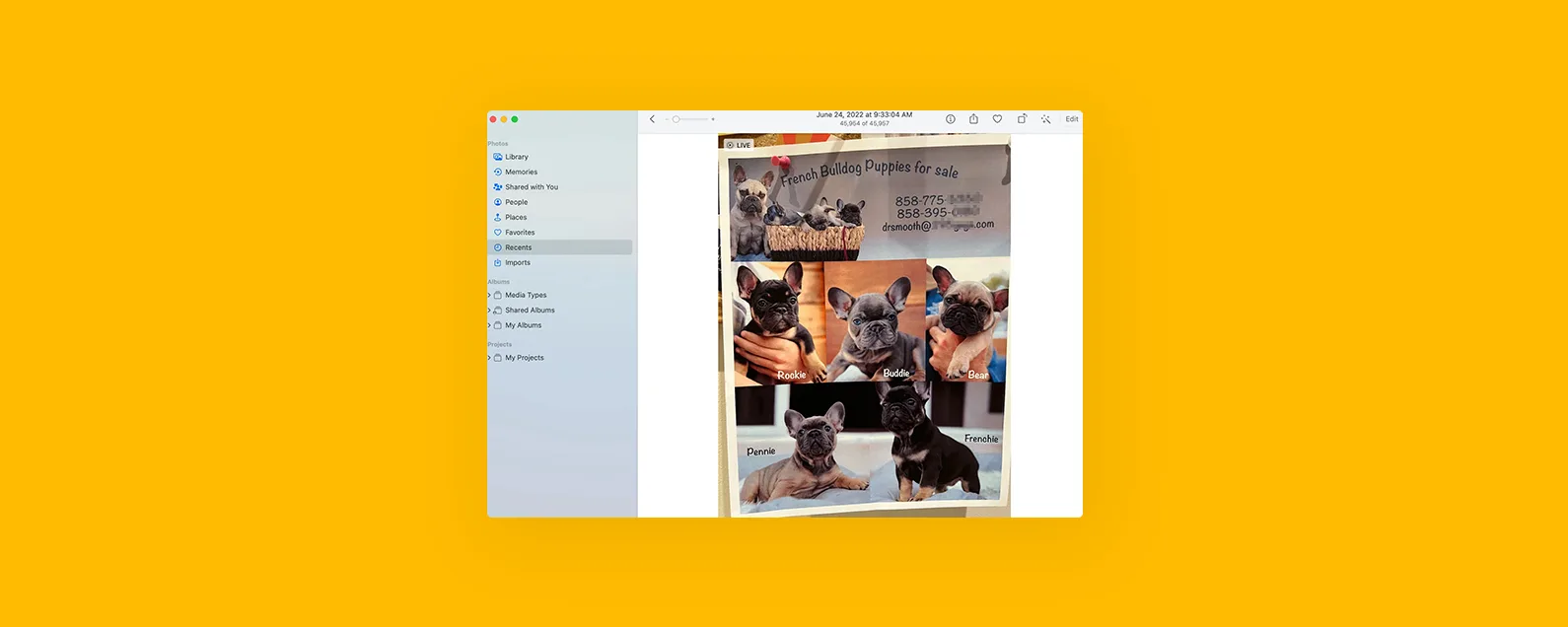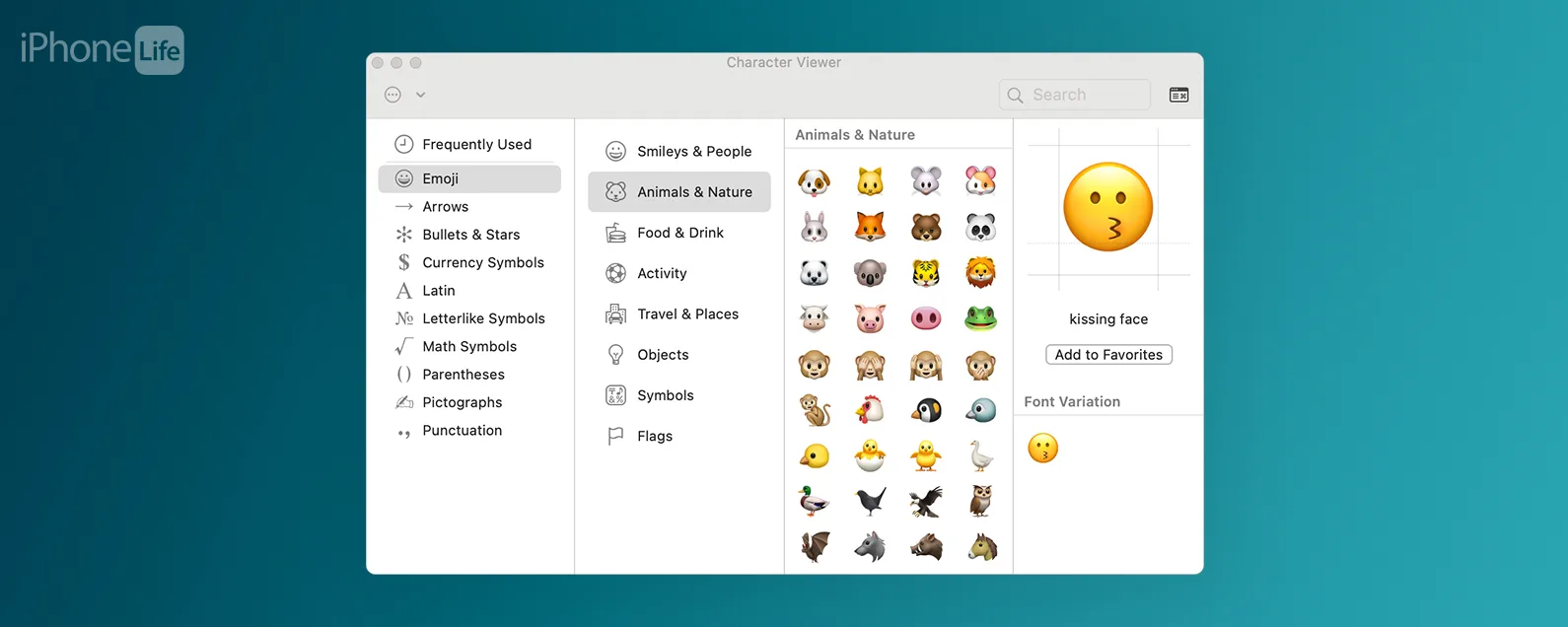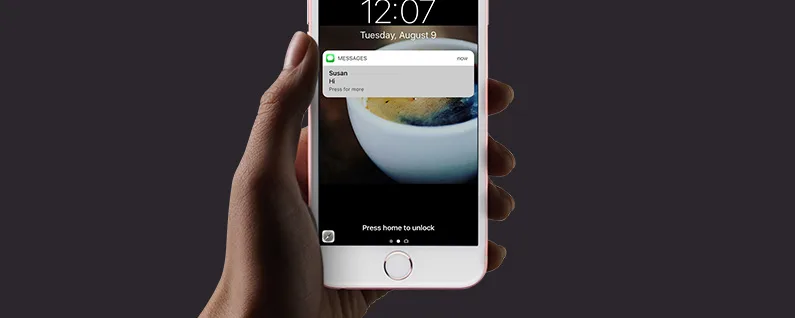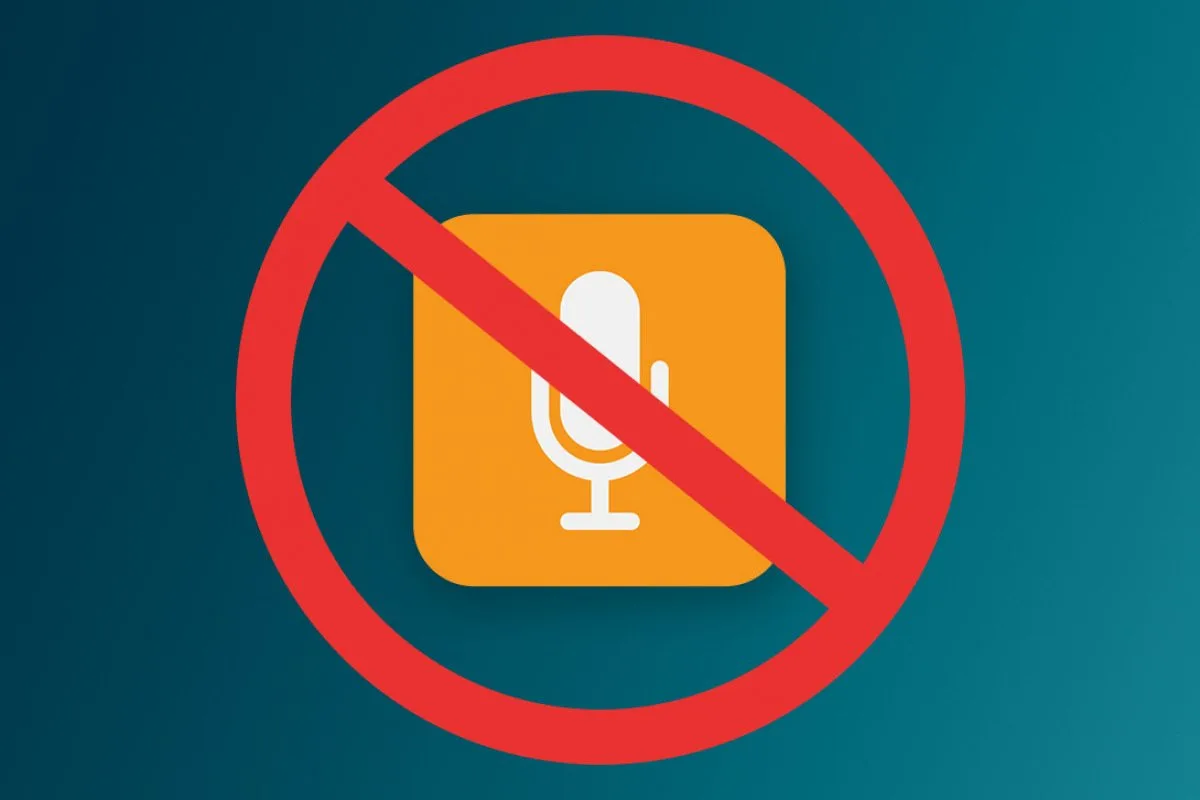经过康纳·凯里 更新于 07/16/2024
要知道什么
- iCloud 备份将您设备的精确副本备份到云端。
- 首次设置 iPhone 时,您可以选择从 iCloud 备份进行恢复。
- 如果您已经完成设置过程,则需要抹掉并重置您的 iPhone。
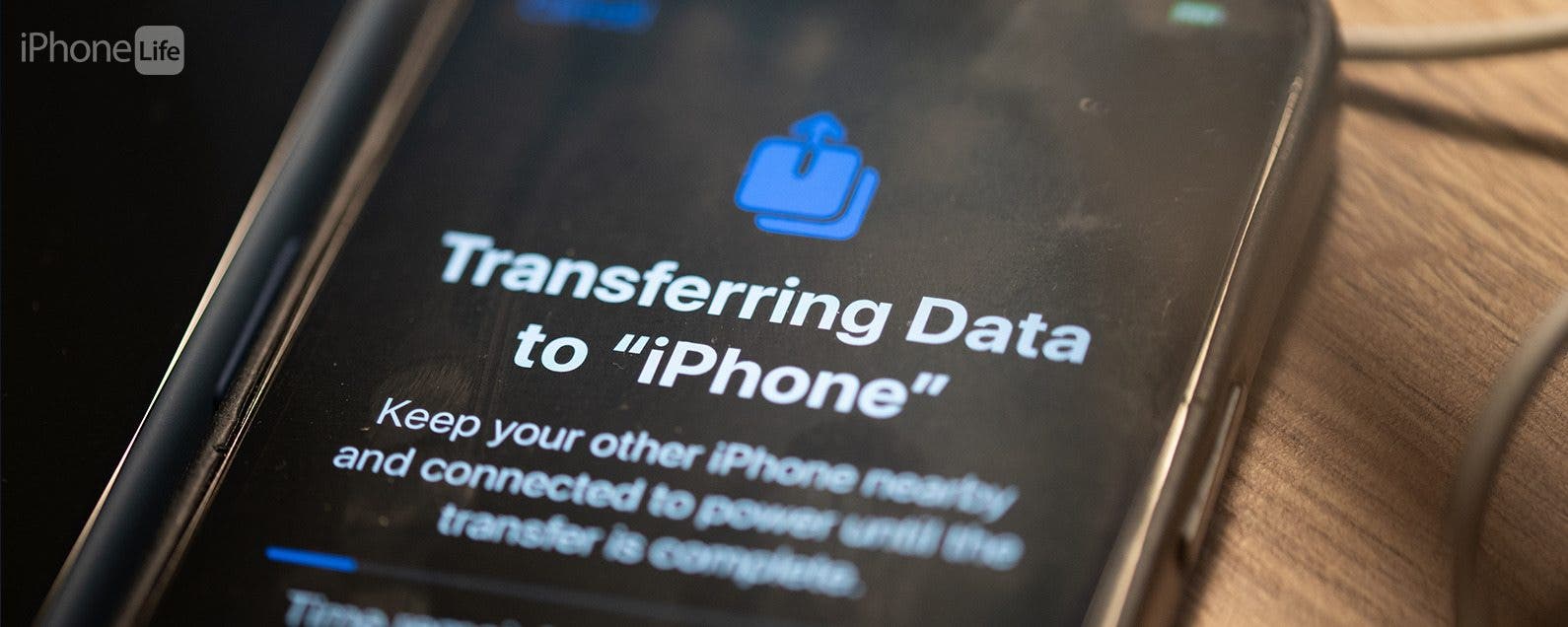
* 本文来自我们的每日提示时事通讯。报名。*
我们将向您展示如何从 iCloud 备份恢复您的 iPhone,无论您是刚刚购买了新 iPhone、即将退出 Apple Beta 软件计划还是正在尝试修复软件故障。
跳转至:
如何从备份恢复 iPhone
Apple 让 iPhone 的设置过程变得轻而易举。它尽可能简单,甚至让您可以选择将以前备份的 iPhone 恢复到新 iPhone。所以如果你已经知道如何将 iPhone 备份到 iCloud当您准备好将该备份传输到新 iPhone 时,这是您的机会。不幸的是,没有办法截取 iPhone 设置过程的屏幕截图,因此您只能依靠下面列出的步骤以及 Apple 提供的一些图像。以下是从 iPhone 上的备份进行恢复的方法:

发现 iPhone 的隐藏功能
获取每日提示(带有屏幕截图和清晰的说明),以便您每天只需一分钟即可掌握您的 iPhone。
- 为新 iPhone 或 iPad 供电。
- 您会看到一个“Hello”屏幕;按照屏幕上的说明进行操作。
- 当 iPhone 屏幕标记为传输您的应用程序和数据出现,选择从 iCloud 备份。

- 输入您的 Apple ID 电子邮件和密码。
- 您将看到最近备份的列表。选择最新的并点击恢复。如果被问到,更新iOS或者iPad操作系统。
- 要恢复购买和应用程序,您需要再次登录您的 Apple ID。如果您使用多个 Apple ID 进行购买,则需要登录每个帐户。
- 保持 iPhone 连接到 Wi-Fi,然后等待进度条完成。

图片来自苹果
现在,您知道如何从备份恢复您的 iPhone!您的新 iPhone 或 iPad 应该具有之前 iCloud 备份中的所有数据和设置。有关保存数据的更多好方法,请查看我们的免费每日提示通讯。
从 iCloud 备份恢复,无需重置
如果您需要在 iPhone 上设置备份后恢复备份,该怎么办?如果您遇到意外错误或在退出 Apple Beta 软件计划后需要恢复备份,您可以从 iCloud 恢复备份。不幸的是,安装后无法恢复 iCloud 备份。您将需要将你的 iPhone 恢复出厂设置并将其设置为新的,以便从 iCloud 恢复备份。接下来,您可以学习如何加密您的 iPhone 备份。
常问问题
- 我可以将 iCloud 备份恢复到新 iPhone 吗?是的,当您将 iCloud 备份从旧 iPad 恢复到新 iPad 或将旧 iPhone 恢复到新 iPhone 时,您的所有数据和设置都将被保存和转移。
- 我可以从 Mac 恢复备份吗?如果您不使用 iCloud 或者想要更广泛的备份,您可以从备份恢复您的 iPhone在您的 Mac 上制作。只需将您的设备连接到 Mac 并在 Finder 中找到它即可。打开设备后,您可以选择从备份恢复。
- 如何将 iPhone 备份到电脑而不是 iCloud?如果你想知道如何将 iPhone 备份到电脑,您可以通过 Mac 上的 Finder 或 PC 上的 iTunes 来执行此操作。将设备连接到计算机时,您可以选择创建 iPhone 的本地备份。
顶部图片来源:Pranav Kukreja / Shutterstock.com
每天一分钟掌握你的 iPhone:在这里注册将我们的免费每日提示直接发送到您的收件箱。
主题
特色产品
如果您有未偿还的信用卡债务,获得一张新的 0% 年利率信用卡可以帮助您缓解还清余额时的压力。我们的信用卡专家确定了顶级信用卡,对于那些想要偿还债务而不是增加债务的人来说是完美的!点击查看所有炒作的内容。
现在,您可以免费试用 Informant 5,通过使用任务和注释管理项目、在所有设备之间同步日历、享受用户友好的 30 天日历视图等等,体验生产力的提升。 Informant 5 具有 SmartBar 导航功能,这使得使用和掌握此日历应用程序变得更加容易。另外,借助深色模式,您几乎可以在任何地方使用它。借助深色背景,您可以在任何地方(甚至是电影院)检查任务并安排日程。升级到 iOS 上最好的日历应用程序和任务管理器!秉持“辞旧迎新”的精神线人5。